win怎么在桌面显示电脑图标|win10怎么在桌面显示电脑图标
时间:2023/6/13作者:未知来源:盘绰网教程人气:
- [摘要]软件等级:更新时间:2016-10-10版本号:V1.1 win10简优化工具下载立即下载win10怎么在桌面显示电脑图标win10和之前两个版本Windows一样安装好以后就一个回收站...
win10怎么在桌面显示电脑图标
win10和之前两个版本Windows一样安装好以后就一个回收站,我的电脑还有网络这两个图标都没有。小编来演示win10如何在桌面显示我的电脑等图标
在桌面的空白处点右键,然后再选择【个性化】
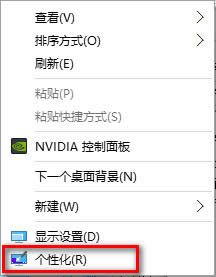
进入性化界面以后,再点击【更改桌面图标】
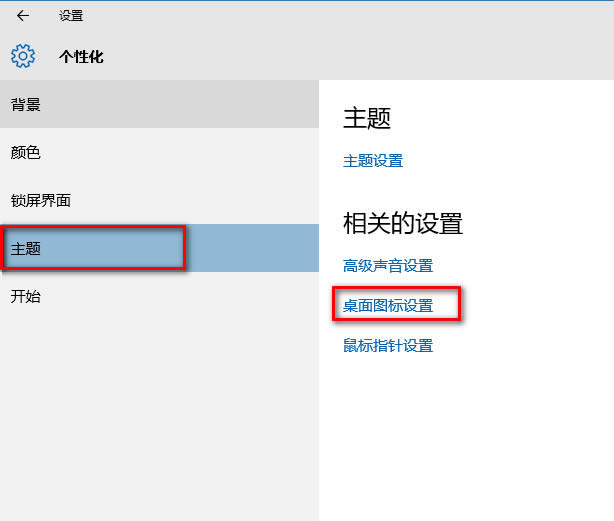
桌面图标这一项里面勾选你觉得有用的图标,然后再点击【确定】
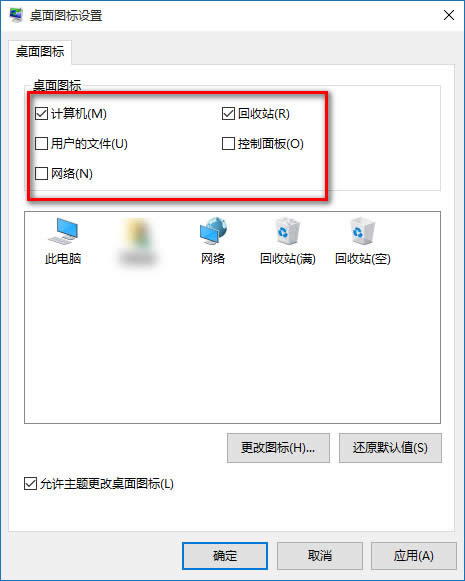
如下图所示,这台电脑,网络,控制面板都回来了。还有我的文档因为我本人不喜欢使用所以不让它出来。
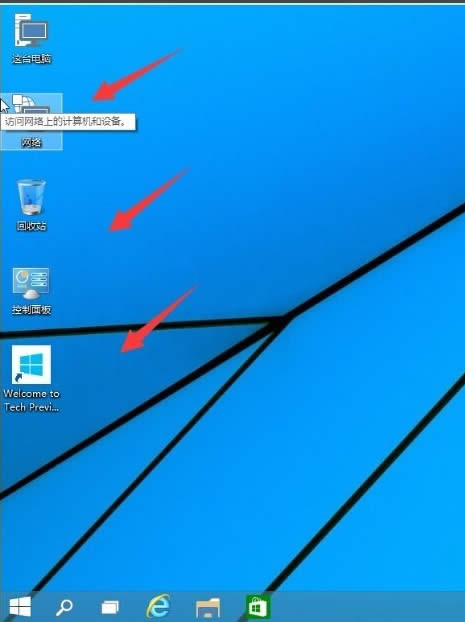 学习教程快速掌握从入门到精通的电脑知识
学习教程快速掌握从入门到精通的电脑知识
